Win10系统玩永劫无间闪退怎么办?Win10系统玩永劫无间闪退的解决方法
大家知道Win10系统玩永劫无间闪退怎么办吗?下文小编就带来了Win10系统玩永劫无间闪退的解决方法,希望对大家能够有所帮助,一起跟着小编来看一下吧!
Win10系统玩永劫无间闪退怎么办?Win10系统玩永劫无间闪退的解决方法
1、首先右击"此电脑">属性,如下图所示。
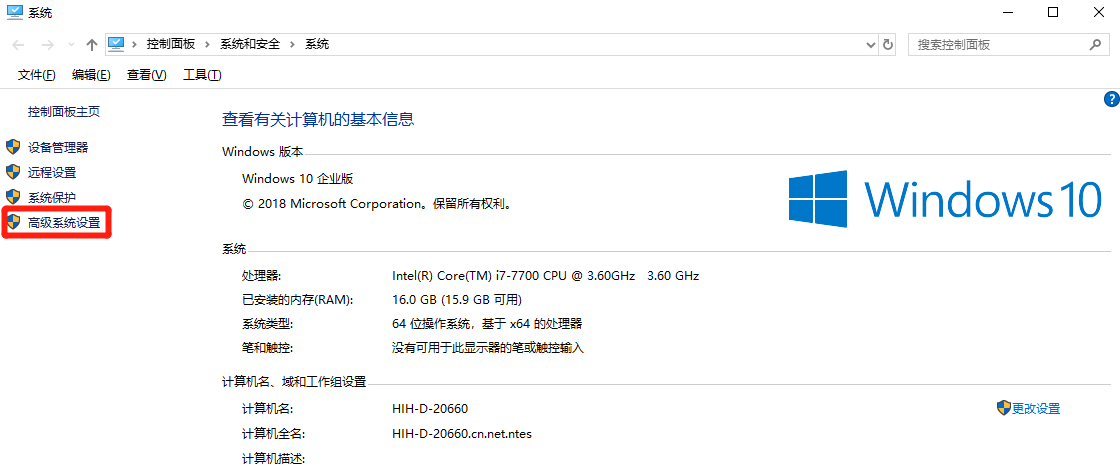
2、然后点击高级>性能>设置,如下图所示。
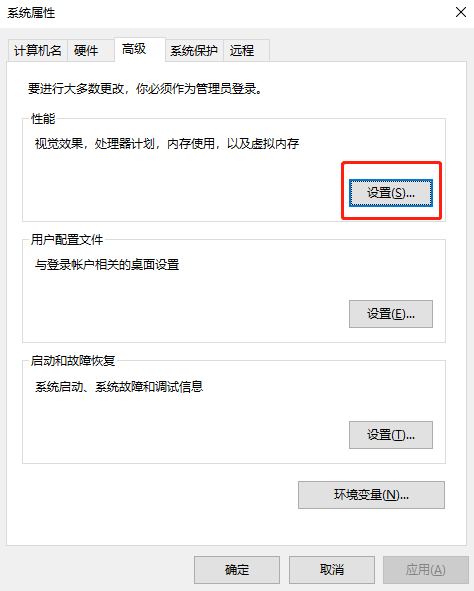
3、接着点击高级>虚拟内存>更改,如下图所示。
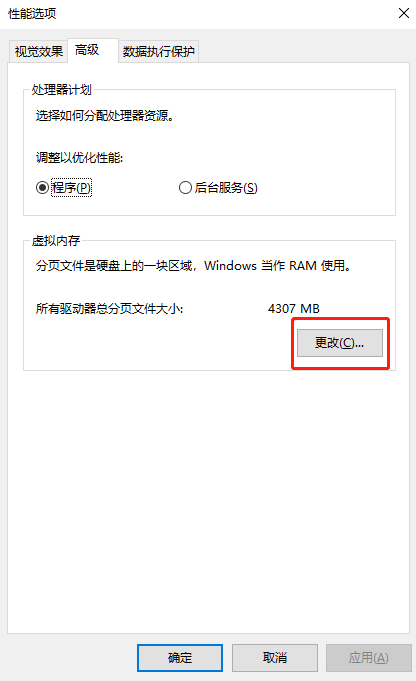
4、最后勾选【自动管理所有驱动器的分页文件大小】即可,如下图所示。
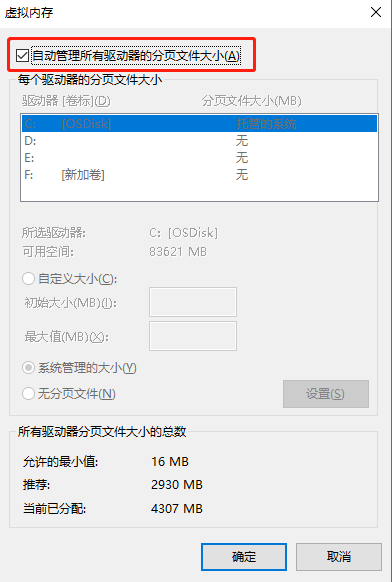
版权声明:
本站所有文章和图片均来自用户分享和网络收集,文章和图片版权归原作者及原出处所有,仅供学习与参考,请勿用于商业用途,如果损害了您的权利,请联系网站客服处理。






